Exercício – Identificar recursos atribuídos incorretamente
A sua organização utiliza recursos diferentes para ambientes de produção e desenvolvimento. Alguns recursos criados para trabalho de desenvolvimento foram colocados no mesmo grupo de recursos que os recursos de produção. Tem de conseguir identificar que recursos pertencem a um grupo de recursos de desenvolvimento.
Nesta unidade, você cria recursos de desenvolvimento e produção e os coloca em um grupo de recursos de produção. Você marca seus recursos adequadamente e, em seguida, filtra os recursos para identificar todos os seus recursos de desenvolvimento de um único local.
Você precisa de uma assinatura do Azure para concluir os exercícios. Se não tiver uma subscrição do Azure, crie uma conta gratuita e adicione uma subscrição antes de começar. Se for estudante, pode tirar partido da oferta do Azure para estudantes .
Criar um grupo de recursos
Crie um grupo de recursos para atuar como o grupo de recursos de produção.
Inicie sessão no portal do Azure.
Na home page, selecione Criar um recurso. Procure e selecione Grupo de recursos no painel do Marketplace . O painel Grupo de recursos é exibido.
Selecione Criar. O painel Criar um grupo de recursos é exibido.
Na guia Noções básicas, insira os seguintes valores para cada configuração.
Definição Value Detalhes do projeto Subscrição Na lista suspensa, selecione a assinatura da sua conta. Grupo de recursos Insira production-learn-rg Detalhes do recurso País/Região Na lista suspensa, selecione um local perto de você. Selecione Rever + criar. Depois que a validação for aprovada, selecione Criar.
Criar um recurso
Crie um recurso de conta de armazenamento para produção.
Retorne à home page do portal do Azure e, em Serviços do Azure, selecione Criar um recurso. O painel Criar um recurso é exibido.
Na caixa de pesquisa, procure e selecione Conta de armazenamento e selecione Criar. O painel Criar uma conta de armazenamento é exibido.
Na guia Noções básicas, insira os seguintes valores para cada configuração.
Definição Value Detalhes do projeto Subscrição Na lista suspensa, selecione a assinatura da sua conta Grupo de recursos Na lista suspensa, selecione production-learn-rg Detalhes da instância Nome da conta de armazenamento Insira um nome de conta de armazenamento exclusivo que comece com o prefixo prod Aceite os valores padrão restantes.
Selecionar Rever. Depois que a validação for aprovada, selecione Criar. Aguarde a conclusão da implantação.
Agora você tem um grupo de recursos de produção com um recurso de conta de armazenamento de produção.
Criar mais recursos
Agora, crie mais alguns recursos que você pode eventualmente mover para um grupo de recursos de desenvolvimento.
Retorne à home page do portal do Azure e, em Serviços do Azure, selecione Criar um recurso. O painel Criar um recurso é exibido.
Na caixa de pesquisa, procure e selecione Conta de armazenamento e selecione Criar. O painel Criar uma conta de armazenamento é exibido.
Na guia Noções básicas, insira os seguintes valores para cada configuração.
Definição Value Detalhes do projeto Subscrição Na lista suspensa, selecione a assinatura da sua conta Grupo de recursos Na lista suspensa, selecione production-learn-rg Detalhes da instância Nome da conta de armazenamento Insira um nome de conta de armazenamento exclusivo que comece com o prefixo dev Aceite os valores padrão restantes.
Selecionar Rever. Depois que a validação for aprovada, selecione Criar. Aguarde a conclusão da implantação.
Crie outra conta de armazenamento com um nome exclusivo repetindo as etapas de criação da conta de armazenamento novamente. Aguarde a conclusão da implantação.
Agora você tem um grupo de recursos de produção com duas contas de armazenamento extras que podem ser movidas para um grupo de recursos de desenvolvimento.
Aplicar etiquetas aos seus recursos
Utilize o portal do Azure para aplicar etiquetas a recursos para que possa identificar e localizá-los mais tarde.
No portal do Azure, na página inicial , em Serviços do Azure, selecione Grupos de recursos. O painel Grupos de recursos é exibido.
Selecione o grupo de recursos production-learn-rg. O painel do grupo de recursos production-learn-rg é exibido.
Marque a caixa de seleção ao lado do campo Nome para ambas as contas de armazenamento de desenvolvimento que você criou.
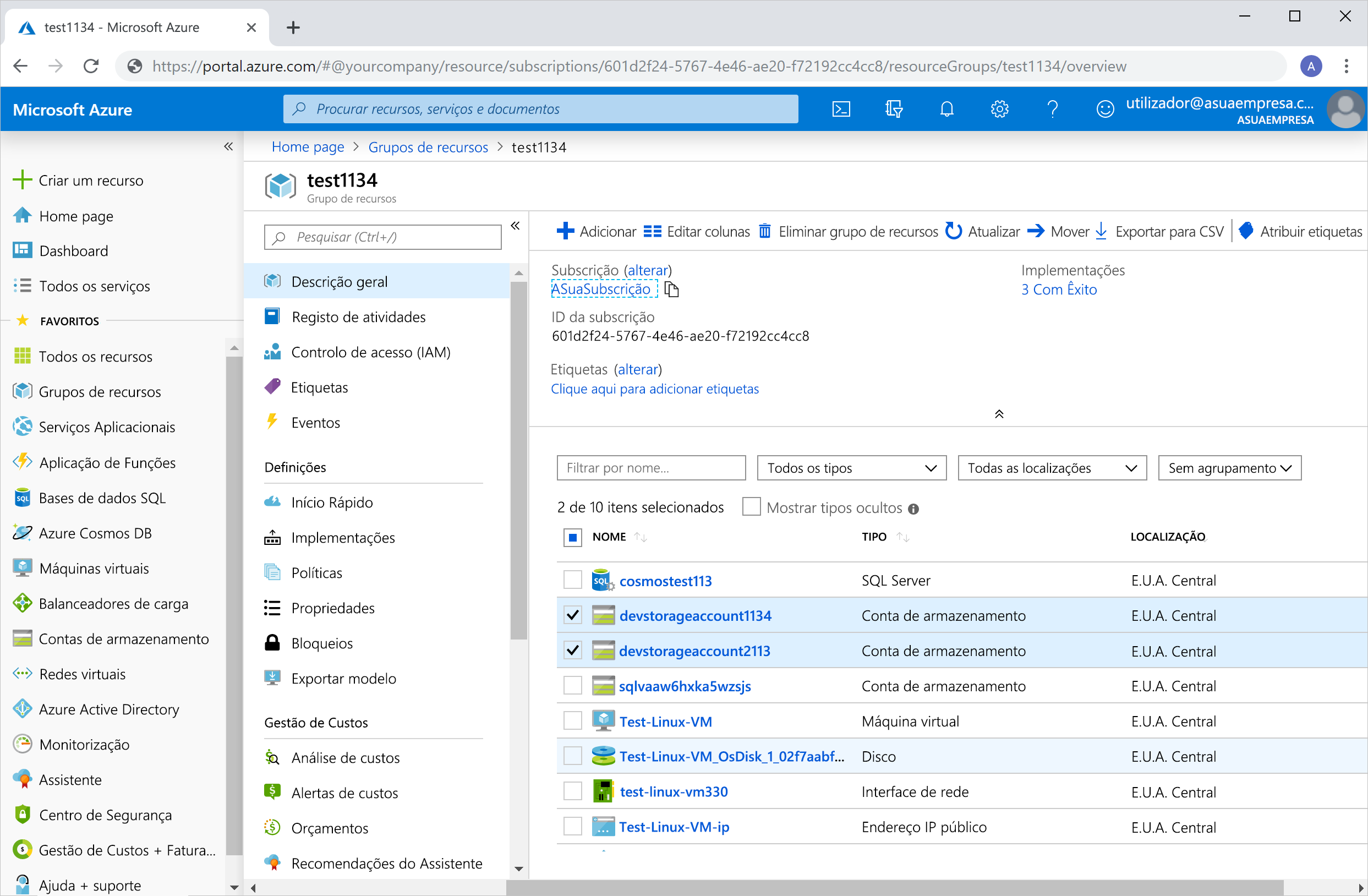
Na barra de menu superior, selecione Atribuir tags. O painel Atribuir tags é exibido.
Insira os seguintes valores para cada configuração:
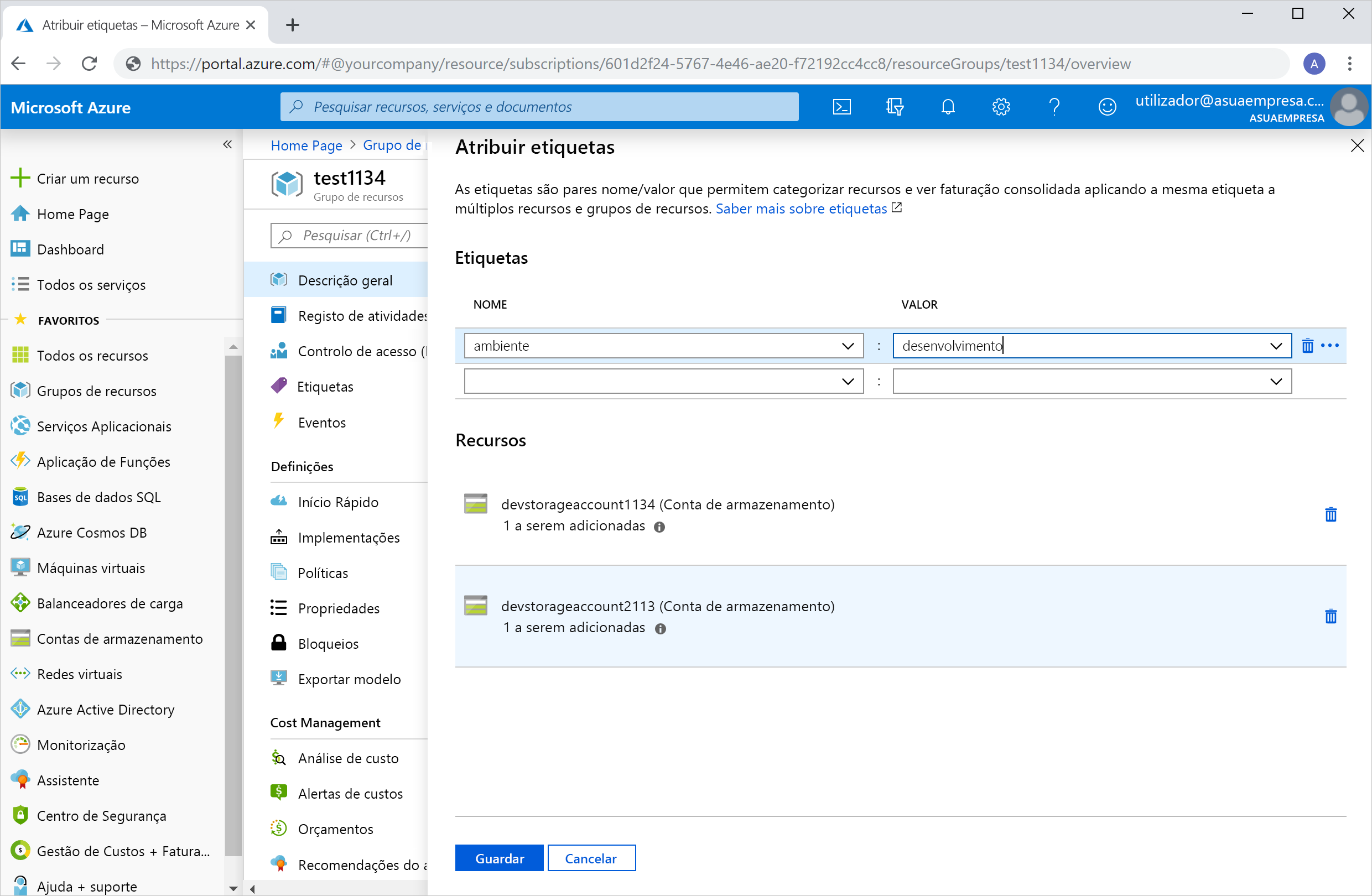
Definição Valor Nome ambiente Value desenvolvimento Selecione Guardar. Seus recursos agora estão marcados com desenvolvimento.
Repita estas etapas para atribuir a tag a seguir ao recurso prod restante.
Definição Valor Nome ambiente Value produção
Filtrar e identificar os seus recursos de desenvolvimento
Agora filtre seus recursos e encontre seus recursos marcados de desenvolvimento.
Na parte superior do portal do Azure, procure e selecione Tags.
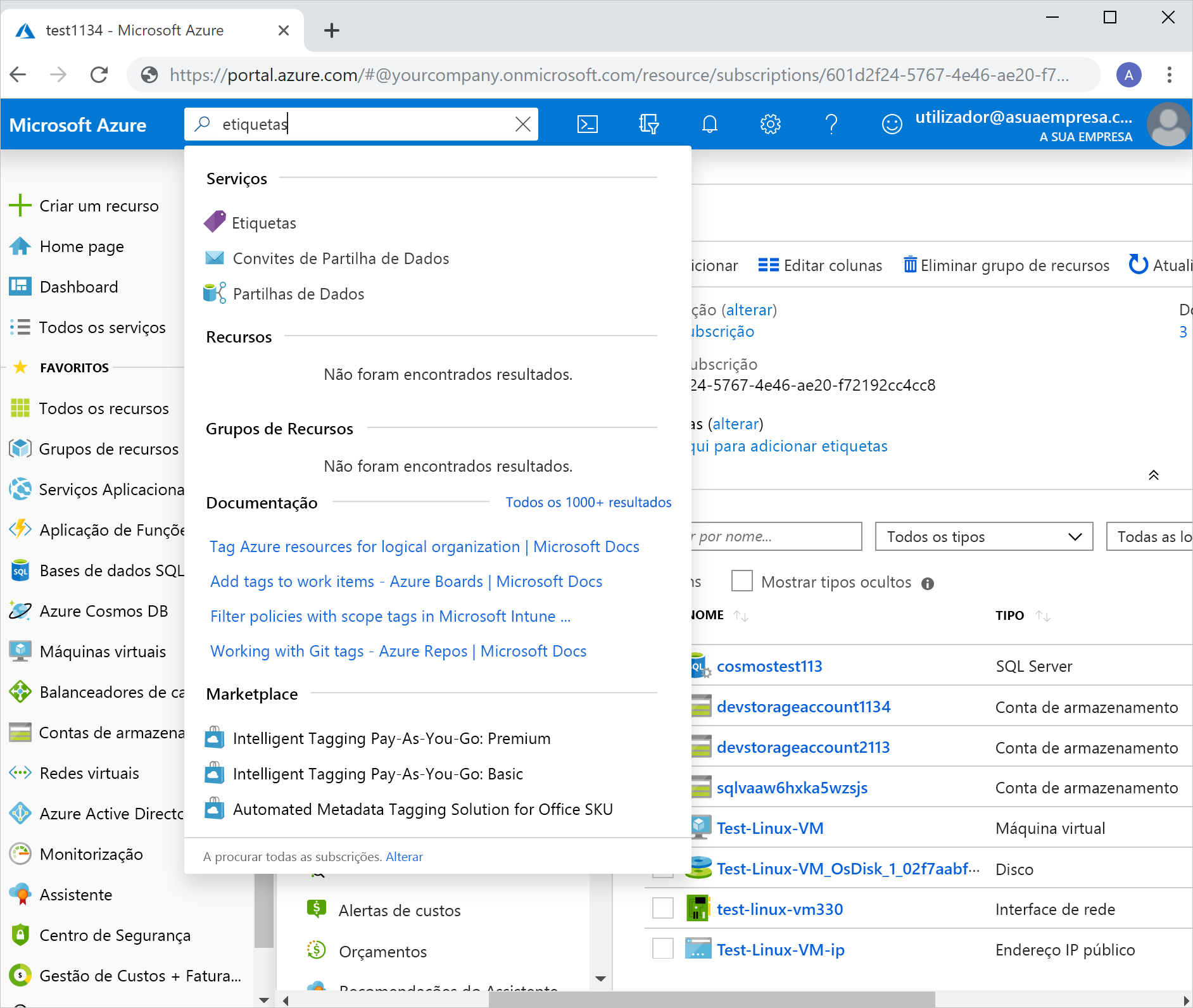
O painel Tags é exibido.
Selecione a etiqueta environment:development.
Todos os seus recursos de desenvolvimento etiquetados são listados num único lugar.
Mantenha a instância do portal aberta para utilizar mais tarde.